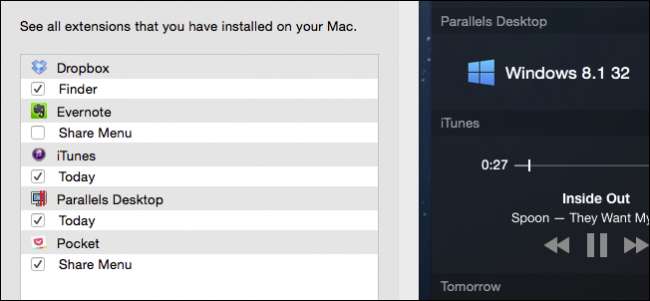
Nous comprenons tous maintenant le concept d'extensions: en ajoutant des fonctionnalités à votre système d'exploitation, téléphone ou navigateur, ses fonctionnalités sont étendues. OS X dispose également d'extensions. Voici ce que vous devez savoir pour qu'elles fonctionnent mieux pour vous.
Pour être juste, l'extension du système Mac OS n'a rien de nouveau. Dès System 7, vous pouvez y ajouter des éléments pour améliorer et étendre davantage sa commodité et son utilité.
Par exemple, la Control Strip (coin inférieur gauche de la capture d'écran), " permettait un accès facile aux informations d'état et le contrôle de tâches simples telles que la résolution de l'écran, l'activité AppleTalk, l'état de la batterie, etc., »Et pourrait être étendu avec des modules tiers.
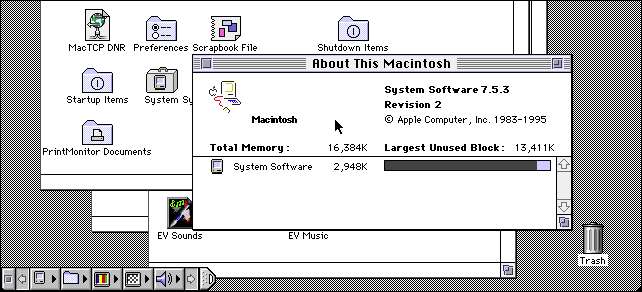
Sous OS X, les extensions sont intégrées dans tout le système et peuvent être contrôlées via un panneau de préférences système dédié. Dans cet article, nous voulons parler de l'endroit où vous verrez les extensions dans votre système OS X et comment les activer ou les désactiver, si vous le souhaitez.
Préférences d'extension
Comme vous l'avez peut-être deviné, le panneau des préférences Extensions est accessible en l'ouvrant à partir des Préférences Système, ou en utilisant Spotlight . Lorsque vous les ouvrez, tout est divisé en cinq catégories: Tous (extensions tierces uniquement), Actions, Finder, Menu Partager et Aujourd'hui.
Couvrons tout un par un pour que vous compreniez comment ils apparaissent et fonctionnent tous sur votre Mac.
Tout d'abord, la vue par défaut s'ouvrira sur «Toutes» vos extensions tierces. Celles-ci sont le résultat d’autres logiciels que nous avons installés. Sous chaque extension tierce, vous voyez où elle apparaît avec une case à cocher pour l'activer ou la désactiver.
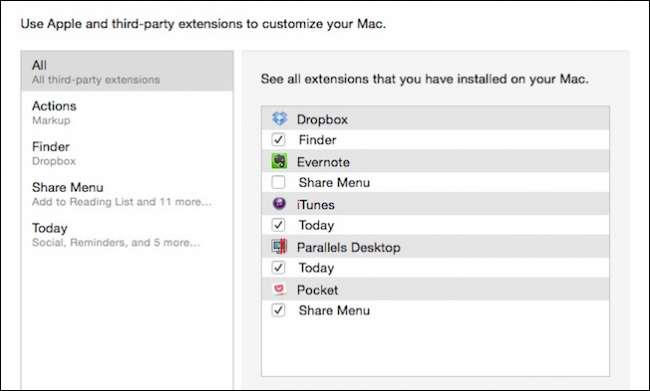
Les extensions Actions sont utilisées pour modifier ou afficher du contenu. Ici, nos options Actions se composent uniquement de "Balisage".
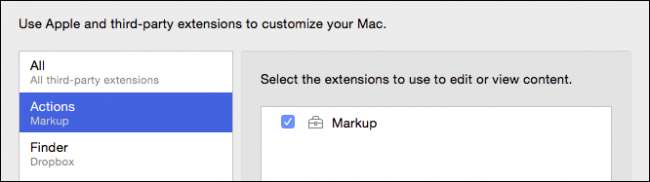
Nous avons déjà parlé de l'extension Markup, lorsque nous avons expliqué comment marquer des pièces jointes d'image dans Apple Mail .
Voici l'extension Markup en action (sans jeu de mots) dans l'application Aperçu, qui, lorsque vous cliquez dessus, vous donne des éléments tels que des formes, du texte et d'autres commandes. Vous pouvez également utilisez-le pour signer des PDF .
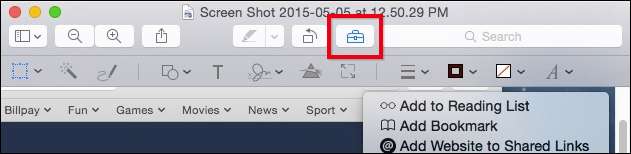
Certaines applications ajouteront des extensions au Finder, comme ici avec Dropbox.
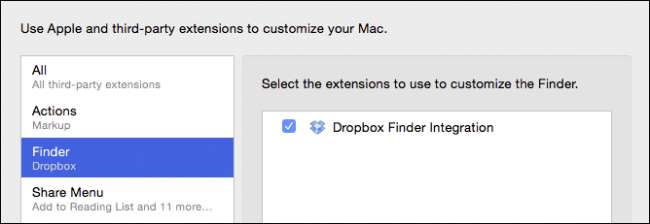
Vous voyez cela ici où cette intégration Dropbox apparaît. Notez que si vous personnalisez la barre d'outils du Finder, vous pouvez supprimer ce bouton (ou tout autre), mais cela ne désactivera pas cette extension.
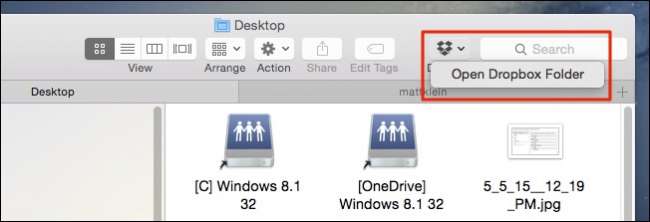
Le menu Partager est probablement familier à tous les utilisateurs d'OS X. Ici, vous pouvez ajouter ou supprimer des fonctions vers et depuis le menu Partager, qui apparaît dans tout le système d'exploitation.
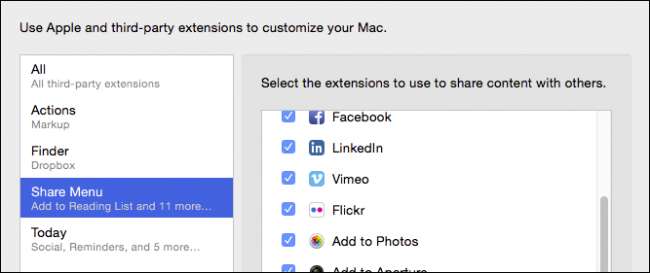
Ce qui est bien, c'est que vous pouvez désactiver les comptes inutilisés afin que votre menu Partager ne soit pas si long et trop compliqué.
Voici ce que nous entendons par là, disons que nous n’utilisons ni Twitter, ni LinkedIn (ou autres). Dans le menu Partager, nous pourrions cliquer sur "Plus" et désactiver ces extensions.
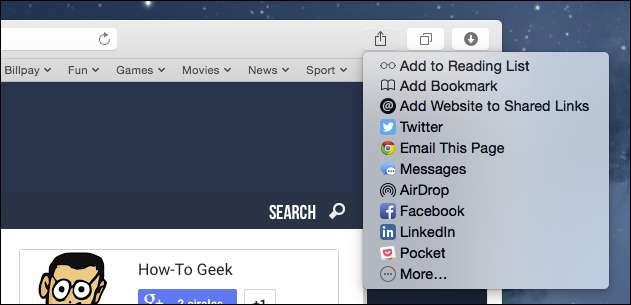
Ainsi, nous nous retrouvons avec un menu Partager beaucoup plus léger et plus léger.
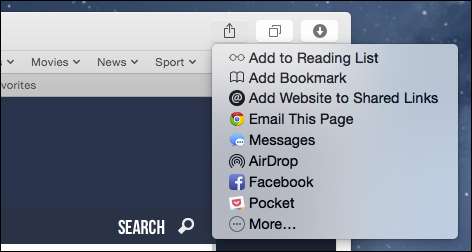
En outre, vous pouvez réorganiser l'ordre des choses en cliquant sur chaque élément et en le faisant glisser dans l'ordre dans lequel vous souhaitez qu'il apparaisse.
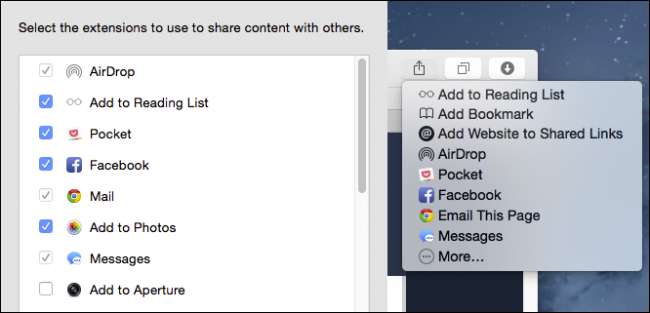
Enfin, il existe les extensions «Aujourd'hui», qui incluent des éléments tels que Social, Rappels, Horloge mondiale, etc.
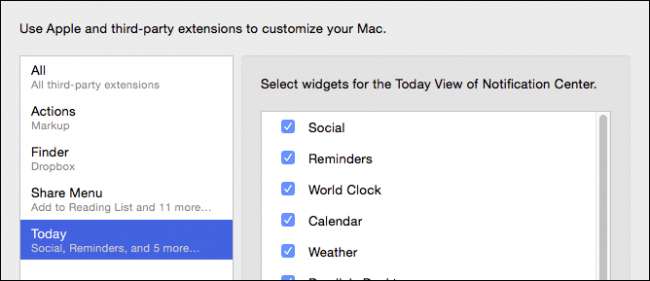
Ceux-ci peuvent être trouvés sur le panneau Aujourd'hui et encore une fois, la désactivation de ces widgets signifie que vous ne voyez que ce que vous voulez. Ainsi, si vous n’êtes pas dans les stocks ou si vous n’utilisez pas de calculatrice physique, ces éléments sont nécessaires dans votre panneau Aujourd'hui.

OS X propose de nombreux choix pour étendre et ouvrir l'utilité du système d'extensions. Lorsque vous ajouter des comptes Internet et de réseaux sociaux par exemple, vous avez la possibilité de partager rapidement et facilement du contenu à partir de la plupart des applications natives.
La même chose peut être dite pour le panneau Aujourd'hui, qui vous donne des informations rapides et en un coup d'œil et d'autres fonctions utiles. Le fait de pouvoir ajouter et étendre cette fonctionnalité lui confère une valeur inhérente à plus long terme.
Ensuite, ajoutez une extensibilité tierce, et le tout devient plus complet et plus complet. Nous avons hâte de voir ce que développeurs d'extensions d'application venir avec dans le futur.
Pour l'instant, cependant, si vous avez des commentaires ou des questions à ajouter, veuillez laisser vos commentaires dans notre forum de discussion.







